Změňte uživatelské jméno na Debian 11 Bullseye pomocí příkazového řádku
Všimněte si, že v Debianu nemůžete změnit uživatelské jméno aktuálního uživatele. Aktuální uživatelské jméno však můžete změnit pomocí vytvoření dočasného uživatele a poté se přihlaste k tomuto uživateli a podle toho jej změňte.
Například, pokud máte uživatelské jméno s 'uživatel1' id, budete muset vytvořit dalšího uživatele 'uživatel2', a přihlaste se k tomuto uživateli v systému. Poté můžete změnit uživatelské jméno uživatel1 .
Chcete-li vytvořit nového uživatele v Debianu, postupujte podle níže uvedeného příkazu:
sudo adduser mainuser

Po vytvoření uživatele dejte tomuto uživateli oprávnění sudo z následujícího příkazu:
sudo usermod -aG sudo hlavní uživatel
Nyní ověřte uživatele zobrazením seznamu všech uživatelů. K získání seznamu všech uživatelů se v Linuxu používá následující příkaz:
střih -d: -f1 / atd / passwd 
Změňte uživatelské jméno na Debian 11 Bullseye
Uživatelské jméno v Debianu 11 můžete změnit z:
1: Změňte uživatelské jméno v Debianu z Terminálu
Existují dva způsoby, jak změnit uživatelské jméno v Debianu z terminálu:
i: Změňte uživatelské jméno v Debianu z terminálu pomocí příkazu usermod
Nejprve se ujistěte, že uživatelské jméno není přihlášeno do systému. Změňte název pomocí příkazu usermod. Jméno uživatele bude změněno ze starého jména na nové jméno:
sudo usermod -l < nové jméno > < staré jméno >V níže uvedeném příkladu měním uživatelské jméno svého dočasně vytvořeného uživatele jménem hlavní uživatel k Zajnab :
sudo usermod -l hlavní uživatel zainab 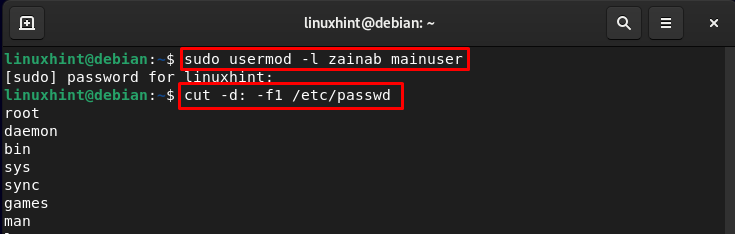
Ověřte, zda se jméno změnilo nebo ne, provedením příkazu pro zobrazení seznamu uživatelů:
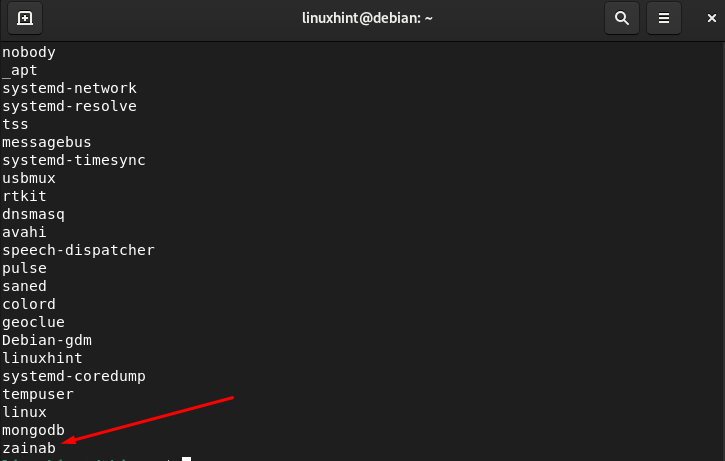
ii: Změňte uživatelské jméno v Debianu z terminálu pomocí příkazu sed
Otevřete terminál a přepněte se do kořenového adresáře pomocí následujícího příkazu:
sudo jeho 
Poté změňte uživatelské jméno účtu zadáním starého a nového jména. Níže je uvedena základní syntaxe příkazu:
ale -i s /< starý_uživatel >/< nový uživatel >/ G / atd / passwdZměňme uživatelské jméno Zajnab k linux2 následujícím příkazem:
ale -i s / Zajnab / linux2 / G / atd / passwd 
Po spuštění příkazu restartujte systém a na zamykací obrazovce uvidíte změněný název:

Změňte uživatelské jméno na Debian 11 Bullseye pomocí GUI
Další nejjednodušší přístup ke změně uživatelského jména v Debianu je přes GUI. Spusťte nastavení zařízení z Aktivity:
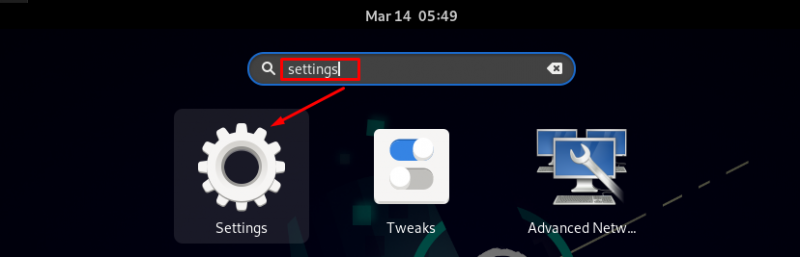
V nastavení zařízení klikněte na levém panelu na Uživatelé a na pravé straně obrazovky se zobrazí seznam uživatelů. Chcete-li provést změny v zařízení, musíte nejprve zadat heslo:
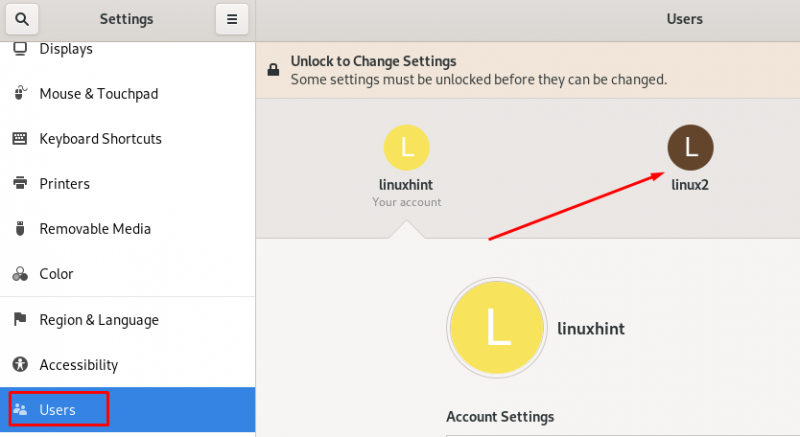
Na obrázku níže upravuji uživatelské jméno Linux2 na Zajnab kliknutím na ikonu tužky:
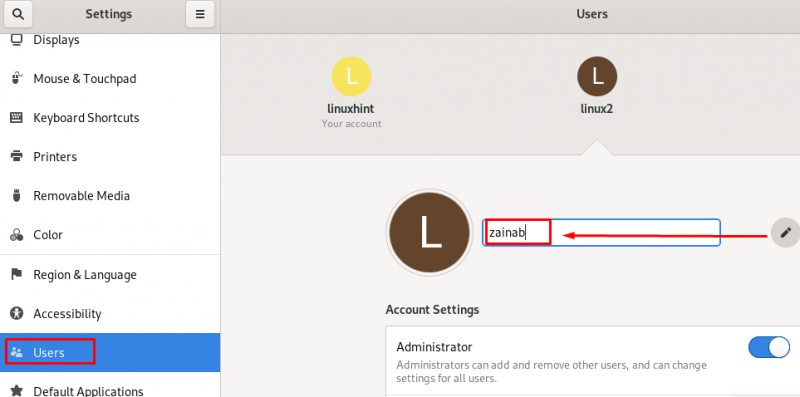
Uživatelské jméno bylo úspěšně změněno:
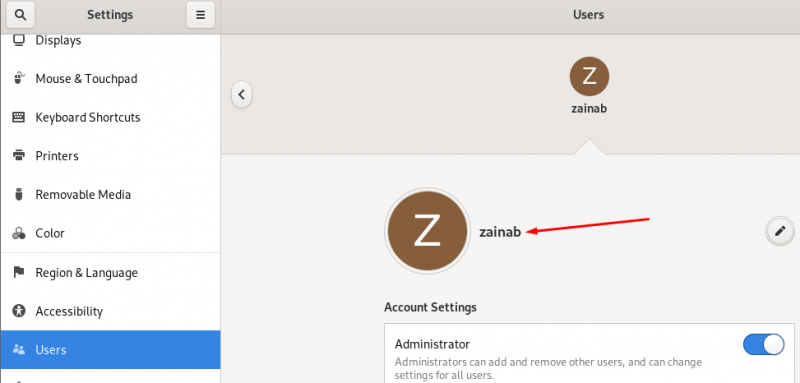
Zabalit
Při nastavování uživatelského jména pro váš systém Debian se mohou vyskytnout chyby, ale můžete je opravit. V Debianu můžete použít příkaz usermod pro změnu aktuálního uživatelského jména. Chcete-li změnit uživatelské jméno v Debianu, musíte nejprve vytvořit dočasného uživatele s právy sudo, aby bylo možné změnit uživatelské jméno aktuálního uživatele. Doufejme, že nyní máte uživatelské jméno pro svůj systém Debian přesně tak, jak se vám líbí.